Раздел: Документация
1 2 3 4 Если во время создания правила возникла необходимость прервать работу над ним, необходимо нажать экранную кнопку X Отменить ( ОтмеНИТЬ ). В результате этого появится предупреждение о том, РР что создание правила не закончено (см. рис.2.8). I Создание правила незавершено, прервать? НажаТИО КНОПКИ Yes ПрИВедеТ К ЗакрЫТИЮ ОКНа И 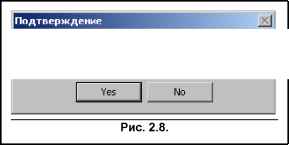 Раздел 3. Пример создания правила Допустим, на объекте имеются два помещения, которые следует ставить на охрану по окончании рабочего дня. Окончание работы - в 18.00. Выход из помещения 1 осуществляется через дверь 1, а из помещения 2 - через дверь 2. Руководство считает необходимым настроить систему доступа таким образом, чтобы, как только все сотрудники покинут помещения 1 и 2, они автоматически ставились бы на охрану. Администратор Системы для решения поставленной задачи должен настроить временную зону (например, номер 6) так, чтобы ее действие охватывало период, когда в охраняемых помещениях никто не должен находиться (например, с 17:45 до 7:45). Настройка временных зон описана в п.3.3.4.1. Настройка временных зон Руководства по эксплуатации. Базовая программа ИКБ . В базе данных Системы должен храниться список всех сотрудников (и их кодо-носителей) с указанием дверей, доступных для их прохода. Ниже приводится описание дальнейших действий администратора Системы по формированию правил, решающих поставленную задачу. 1. Нажмите экранную кнопку Правила , расположенную во вкладке Управление (см. рис. 1.1). 2. В появившемся окне Правила (см. рис. 3.1) нажмите экранную кнопку Редактировать связи для того, чтобы определить связи между событиями в Системе и разрешенными для них действиями. 3. В появившемся окне Задание связей между событиями и действиями (см. рис. 3.2) выберите щелчком мыши событие все вышли из помещения за дверью . Назначьте этому событию действие поставить эту дверь на охрану . 4. Нажмите экранную кнопку Применить для того, чтобы сохранить все текущие изменения. 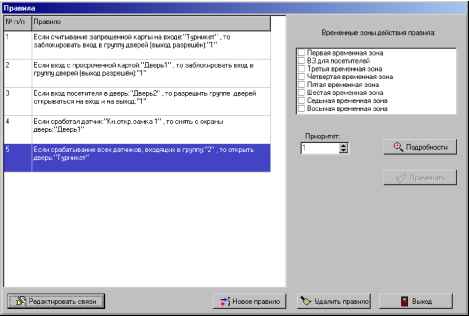 Рис. 3.1 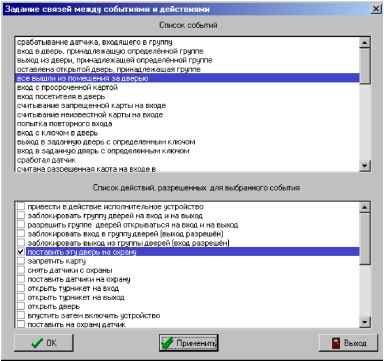 Рис. 3.2  5. Нажмите экранную кнопку ОК для закрытия окна редактирования связей. 6. В окне Правила (см. рис. 3.1) нажмите экранную кнопку Новое правило . 7. В появившемся диалоговом окне (см. рис. 3.3) в поле ввода События, предусмотренные правилами путем установки мышью маркера в строку с выбираемым событием укажите тип события, на которое необходимо настроить автоматическую реакцию Системы: все вышли из помещения за дверью . В поле ввода Доступные действия (реакции на событие) будут перечислены все действия, назначенные данному событию при редактировании связей. 8. Из списка Доступные действия (реакции на событие) путем установки мышью маркера в строку с выбираемым действием выберите то действие, которое должно выполнятся Системой при наступлении события ( поставить эту дверь на охрану ). 9. Нажмите экранную кнопку Дальше >> . 10. В появившемся окне Настройка параметров событий и действий (см. рис. 3.4) запрашиваются дополнительные параметры для выполнения правила. В нем (одинарным щелчком мыши на нужном объекте) следует указать дверь 1, которую необходимо поставить на охрану. 11. Укажите временную зону, в которую будет действовать правило, путем установки флажка напротив названия этой зоны (в нашем примере это шестая временная зона). 12. С помощью поля с пошаговым изменением значений Приоритет установите приоритет выполнения Правила (по умолчанию - 1). 13. В поле Таймаут установите в миллисекундах (тысячные доли секунды) продолжительность за- Рис. 3.3 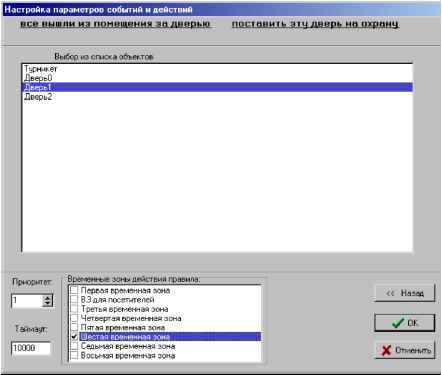 Рис. 3.4 1 2 3 4 |












